DSTAT - zaradne narzędzie do monitorowania wydajności serwera Linux w czasie rzeczywistym
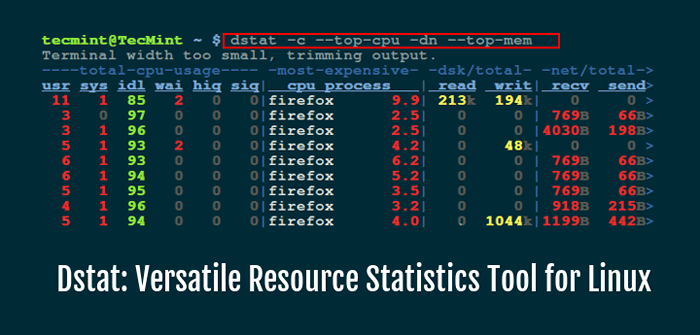
- 611
- 96
- Tacjana Karpiński
Niektóre popularne i często używane narzędzia generujące zasoby systemowe dostępne na platformie Linux obejmują VMSTAT, NetStat, IOSTAT, ifstat i mpstat. Są one używane do zgłaszania statystyk z różnych komponentów systemowych, takich jak pamięć wirtualna, połączenia sieciowe i interfejsy, urządzenia procesora, urządzenia wejściowe/wyjściowe.
Jako administrator systemu możesz szukać jednego narzędzia, które może podać sporą ilość informacji dostarczonych przez powyższe narzędzia, jeszcze więcej, pojedyncze i potężne narzędzie, które ma dodatkowe funkcje i możliwości, a następnie nie szukaj dalej niż dalej niż dstat.
Sugerowane przeczytanie: 20 Narzędzia wiersza poleceń do monitorowania wydajności Linux
dstat jest potężnym, elastycznym i wszechstronnym narzędziem do generowania statystyk zasobów systemowych systemu Linux, czyli wymiana wszystkich wyżej wymienionych narzędzi. Ma dodatkowe funkcje, liczniki i jest wysoce rozszerzalne, użytkownicy z wiedzą Python mogą budować własne wtyczki.
Funkcje dstat:
- Dołącza do informacji z VMSTAT, NETSTAT, IOSTAT, IFSTAT i MPSTAT Tools
- Wyświetla statystyki jednocześnie
- Zamówienia i wysoce rozszerzalne
- Obsługuje podsumowanie zgrupowanych urządzeń blokowych/sieciowych
- Wyświetla przerwa na urządzenie
- Działa na dokładnych ramach czasowych, bez śscia czasu, gdy system jest zestresowany
- Obsługuje kolorowe wyjście, wskazuje na różne jednostki w różnych kolorach
- Pokazuje dokładne jednostki i ogranicza błędy konwersji w jak największym stopniu
- Obsługuje eksport wyjścia CSV do dokumentów GNUMERIC i EXCEL
Jak zainstalować DSTAT w systemach Linux
DSTAT jest dostępny do instalacji z domyślnych repozytoriów w większości dystrybucji Linux, możesz go zainstalować i używać do monitorowania systemu Linux w procesie testów dostrajania wydajności lub ćwiczeń rozwiązywania problemów.
# mniam instaluj dstat [on Redhat/Centos I Fedora] $ sudo apt-get install dstat [on Debian, Ubuntu I Linux Mint]
Działa w czasie rzeczywistym, wysyłając selektywne informacje w kolumnach, w tym wielkość i jednostki dla statystyk wyświetlanych po każdej sekundzie, domyślnie.
Notatka: dstat Wyjście jest skierowane specjalnie do interpretacji człowieka, a nie jako dane wejściowe dla innych narzędzi do przetwarzania.
Poniżej znajduje się wyjście po uruchomieniu dstat polecenie bez żadnych opcji i argumentów (podobnie jak używanie -cDngy (domyślnie) opcje lub -A opcja).
$ dstat
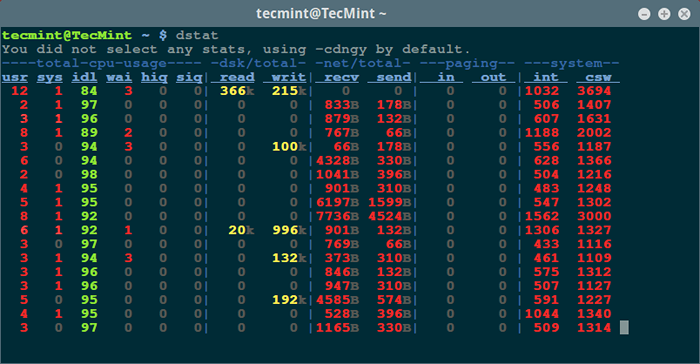 DSTAT - Monitorowanie statystyk wydajności Linux
DSTAT - Monitorowanie statystyk wydajności Linux Powyższe wyjście wskazuje:
- Statystyki CPU: Zastosowanie procesora przez procesy użytkownika (USR), procesy systemowe (SYS), a także liczbę procesów bezczynności (IDL) i oczekujących (WAI), Hard przerwanie (HIQ) i Soft przerwanie (SIQ).
- Statystyki dysku: Całkowita liczba operacji odczytu (odczytu) i zapisu (pisania) na dyskach.
- Statystyki sieciowe: Całkowita kwota otrzymanych bajtów (RECV) i wysłana (wysyłka) w interfejsach sieciowych.
- Statystyki stronicowania: liczba razy informacje są kopiowane do (cle) i wyprowadzane (wychodzące) pamięci.
- Statystyki systemowe: Liczba przełączników przerwań (INT) i kontekstowych (CSW).
Aby wyświetlić informacje dostarczone przez VMSTAT, Użyj -v Lub --VMSTAT opcja:
$ dstat --vmstat
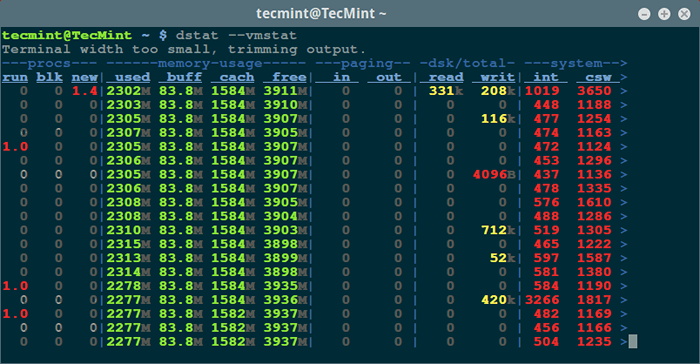 DSTAT - Monitorowanie procesu i pamięci Linux
DSTAT - Monitorowanie procesu i pamięci Linux Na powyższym obrazku DSTAT wyświetla:
- Statystyki procesu: liczba działających (uruchamiania), zablokowanych (BLK) i nowych (nowych) odrodzonych procesów.
- Statystyki pamięci: Ilość zastosowanej (używanej), buforowanej (buff), buforowanej (paty) i bezpłatnej (bezpłatnej) pamięci.
Wyjaśniłem już w ostatnich trzech sekcjach (stronicowanie, dysk I system statystyki) w poprzednim przykładzie.
Sugerowane przeczytanie: SYSSTAT-narzędzie do monitorowania działań systemowych i użycia dla Linux
Zanurzmy się w zaawansowane dstat Polecenia monitorowania systemu. W następnym przykładzie chcemy monitorować pojedynczy program, który wykorzystuje najwięcej procesora i zużywa najwięcej pamięci.
Opcje w poleceniu to:
-C- użycie procesora--Top-CPU- Proces za pomocą większości procesora-Dn- Dysk i statystyki sieciowe--Najwyższy Mem- proces zużywa najwięcej pamięci
$ dstat -c - -top -cpu -dn - -top -mem
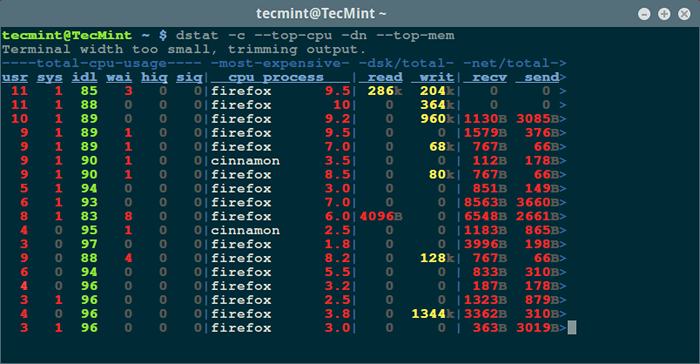 DSTAT - Monitorowanie procesów według procesora i zużycia pamięci
DSTAT - Monitorowanie procesów według procesora i zużycia pamięci Dodatkowo możesz również przechowywać wyjście DSTAT w .CSV plik do analizy w ostatnim czasie, włączając --wyjście opcja jak w poniższym przykładzie.
0here, wyświetlamy czas, procesor, MEM, system systemu z jednym drugim opóźnieniem między 5 Aktualizacje (liczba).
$ dstat -Time - -CPU - -Mem - -Load --output Report.CSV 1 5
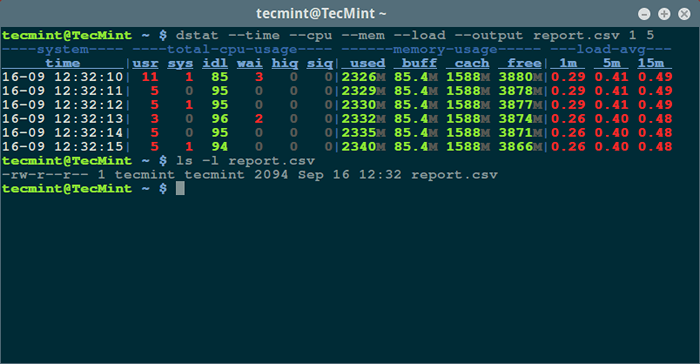 DSTAT - Monitoruj pamięć i ładowanie procesora Linux
DSTAT - Monitoruj pamięć i ładowanie procesora Linux Istnieje kilka wewnętrznych (takich jak opcje używane w poprzednim przykładzie) i zewnętrzne wtyczki DSTAT, których można użyć z DSTAT, aby wyświetlić listę wszystkich dostępnych wtyczek, uruchom poniższe polecenie:
$ dstat - -list
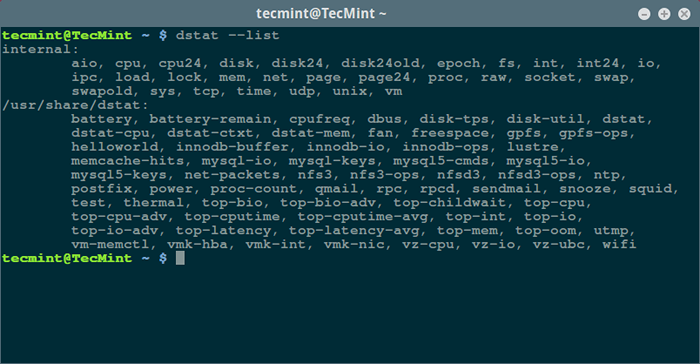 Lista wtyczek DSTAT
Lista wtyczek DSTAT Odczytuje wtyczki z poniższych ścieżek, dlatego dodaje zewnętrzne wtyczki w tych katalogach:
~/.dstat/(ścieżka binarna)/wtyczki//usr/share/dstat//usr/local/share/dstat/
Aby uzyskać więcej informacji o użytkowaniu, przejrzyj stronę DSTAT Man lub odwiedź stronę główną pod adresem: http: // dag.Wiee.RS/domowy/dstat/.
Sugerowane przeczytanie: Collectl: Zaawansowane narzędzie monitorowania wydajności dla Linux
dstat to wszechstronne, typowe narzędzie generujące statystyki zasobów systemowych, łączy informacje z kilku innych narzędzi, takich jak VMSTAT, MPSTAT, IOSTAT, NETSTAT i IFSTAT.
Mam nadzieję, że ta recenzja będzie dla Ciebie pomocna, co najważniejsze, możesz podzielić się z nami wszelkimi sugestiami, dodatkowymi pomysłami na ulepszenie artykułu, a także przekazać nam opinię na temat korzystania z twojego doświadczenia dstat Za pośrednictwem sekcji komentarzy poniżej.
- « Jak zliczyć liczbę plików i podkatalogów w danym katalogu
- Ostateczny przewodnik po konfigurowaniu Apache Subversion SVN i Tortoisesvn do kontroli wersji »

